O sistema operacional Windows executa muitos processos em segundo plano para permitir uma experiência de usuário ideal. Esses processos podem ser relativamente enigmáticos e, se você não souber nada sobre eles, poderá se perguntar o que estão fazendo e se são seguros.
Neste artigo, explicaremos tudo o que você precisa saber sobre o processo SearchApp.exe, se ele é seguro e como desativá-lo.
O que é SearchApp.exe
SearchApp.exe é um Microsoft Windows arquivo executável que facilita a função de pesquisa no menu Iniciar, no explorador de arquivos e na barra de tarefas. Anteriormente, o Windows integrava esse processo à Cortana sob o nome SearchUI.exe.
Isso significa que sempre que você usar a barra de pesquisa na barra de tarefas, no Explorador de Arquivos ou no menu Iniciar, o SearchApp.exe será iniciado para executar o recurso de pesquisa.
SearchApp.exe é seguro?
O Microsoft SearchApp.exe é um aspecto funcional e completamente inofensivo do Windows 10 e 11.
No entanto, é comum que os hackers nomeiem seus malwares com nomes de processos confiáveis para evitar a detecção por antivírus ou antimalware, bem como pelos próprios usuários. Se for esse o caso, um malware prejudicial mascarado como SearchApp.exe pode estar presente no seu computador e acessar e afetar seus dados ou arquivos do sistema.
Se você acredita que esse pode ser o caso, existem maneiras de garantir que o programa SearchApp.exe em seu computador seja realmente um processo inofensivo do Windows e não alguma forma de software trojan, spyware ou vírus.
Como determinar se o programa SearchApp.exe é malware
Existem várias maneiras de determinar se o processo SearchApp.exe é um processo autêntico e inofensivo do Windows. Também recomendamos que você use vários métodos para garantir que seu SearchApp.exe seja legítimo, pois malware sofisticado pode se ocultar de maneira muito eficaz.
Verifique o local da pasta SearchApp.exe
A primeira coisa que você deve verificar para determinar se o processo SearchApp.exe é o processo padrão do Windows ou se um programa de malware é sua localização.
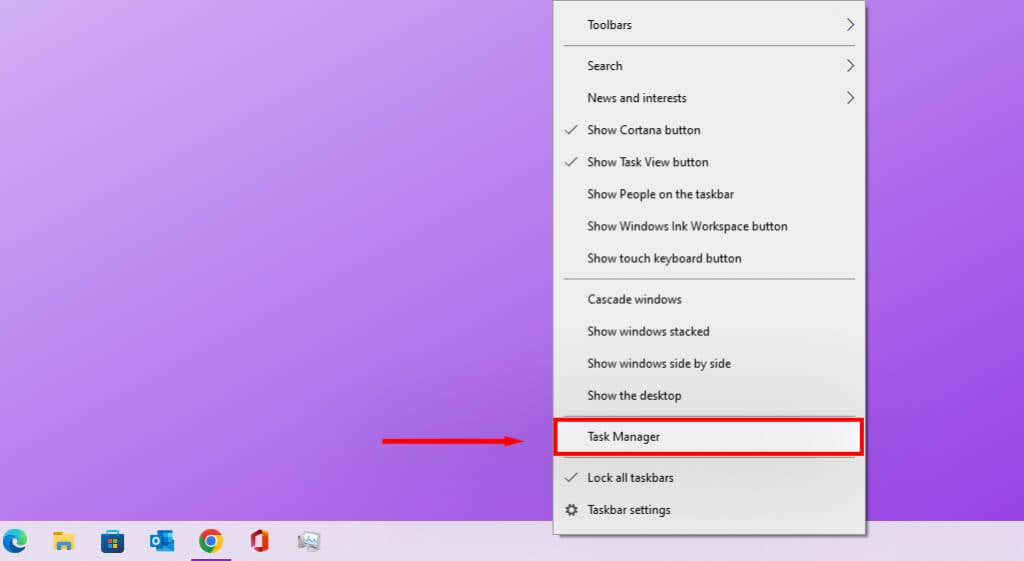
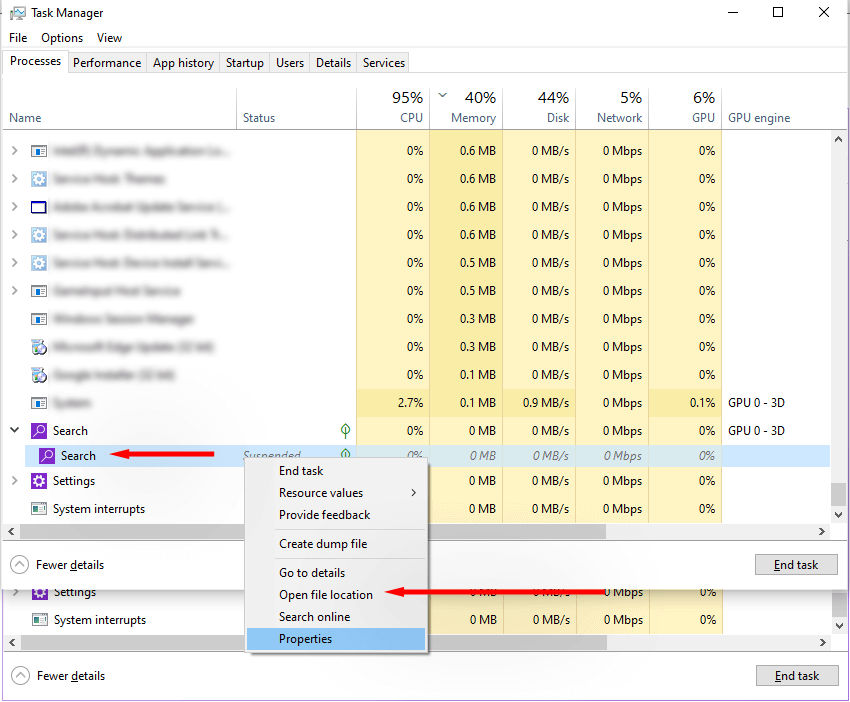
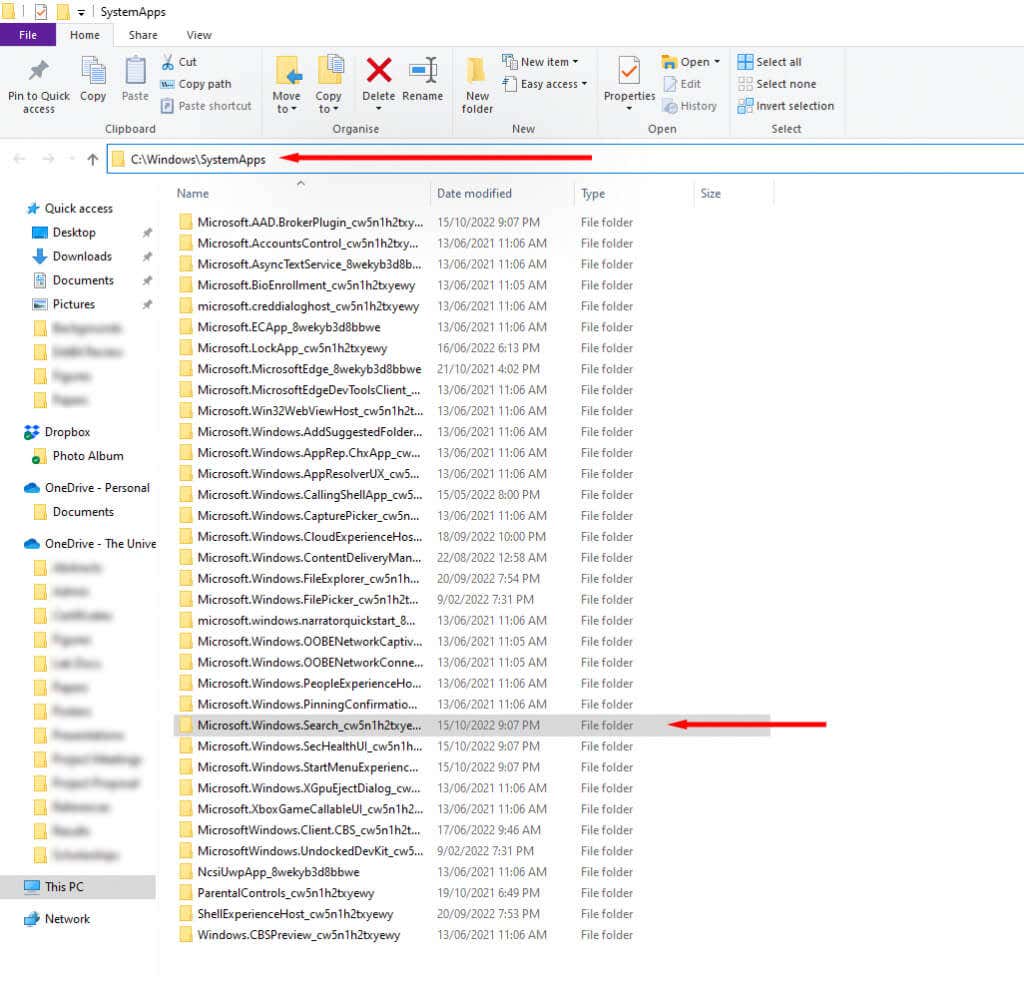
As chances de o arquivo ser inofensivo são altas quando ele está no local certo. No entanto, se você encontrar o processo SearchApp.exe em qualquer outra pasta, como Arquivos de Programas, é altamente provável que seja malware.
Use as propriedades do programa para verificar as assinaturas digitais do SearchApp.exe
Programas e arquivos autênticos contêm assinaturas digitais que o Windows usa para identificar arquivos confiáveis. A Microsoft deixa assinaturas digitais em todos os seus programas e arquivos. Para determinar se o seu SearchApp.exe é legítimo, você pode verificar se ele possui uma assinatura da Microsoft ou não.
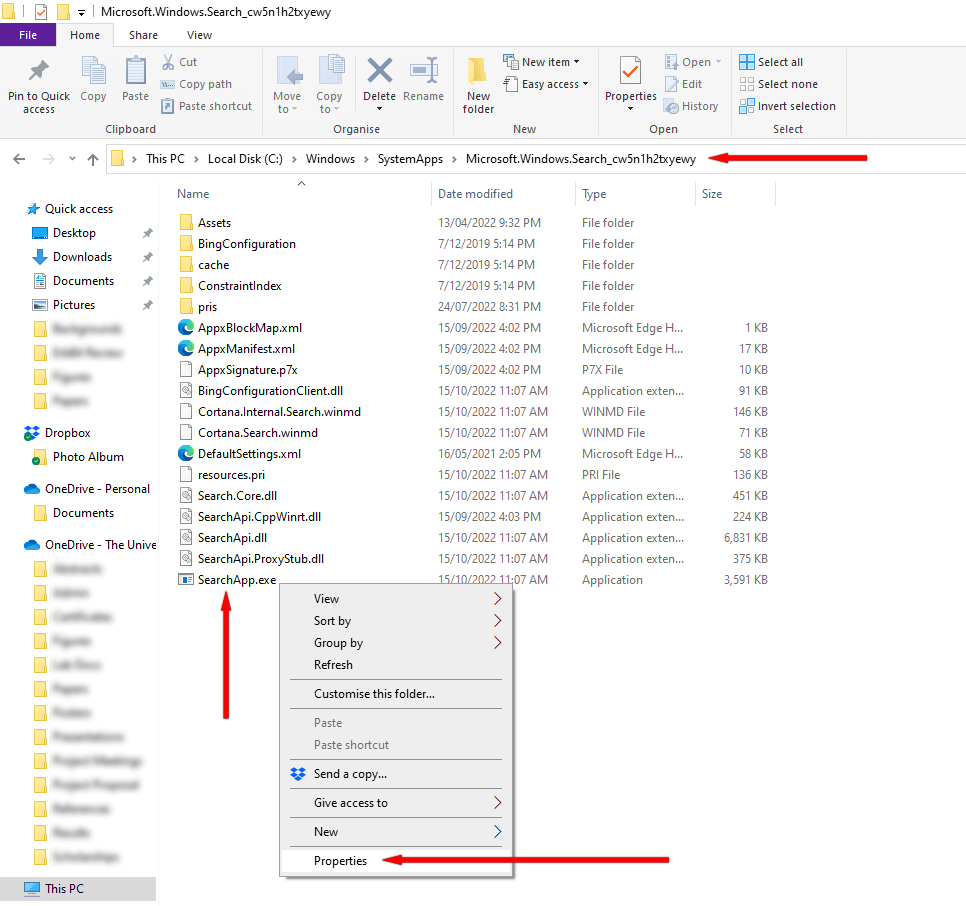
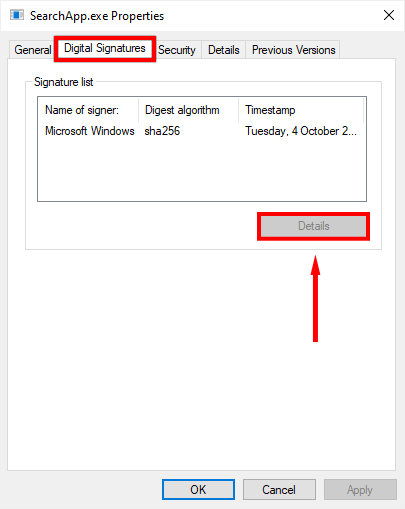
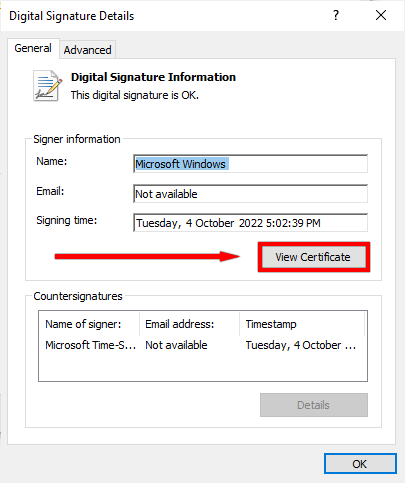
Se o certificado foi emitido pelo Microsoft Windows, provavelmente é autêntico. Caso contrário, provavelmente é um malware.
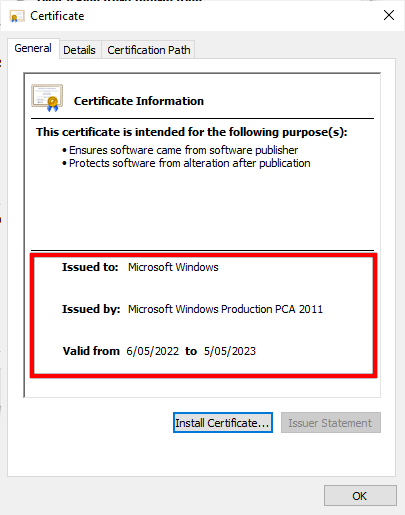
Use prompts de comando para verificar a assinatura digital do SearchApp.Exe
Se você não consegue ver a guia Assinaturas digitais na janela de propriedades do arquivo ou está tendo problemas para navegar até as propriedades do SearchApp.exe, você pode usar este método para verificar a assinatura digital do SearchApp.exe..
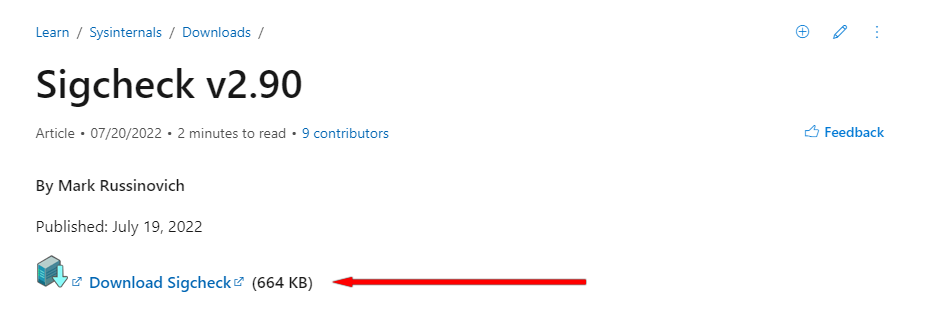

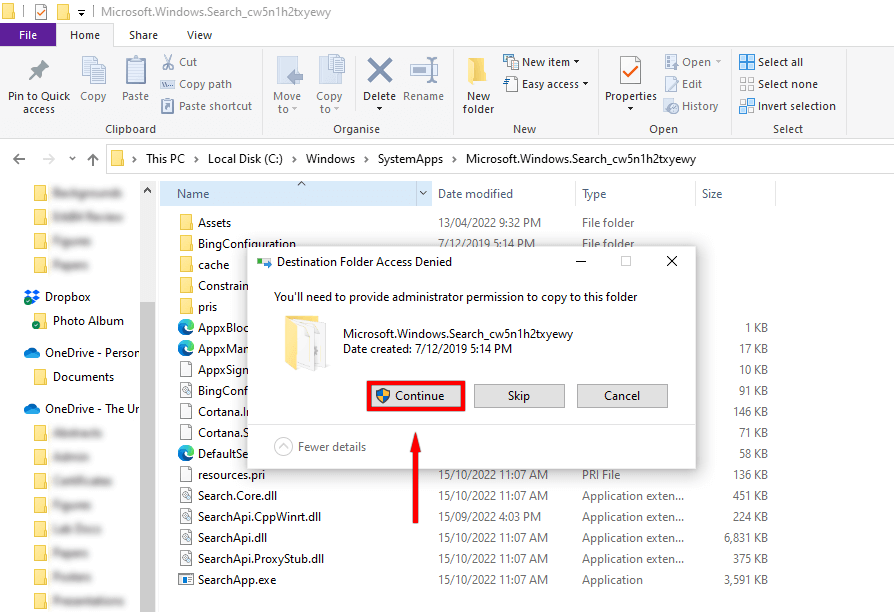

sigcheck.exe SearchApp.exe
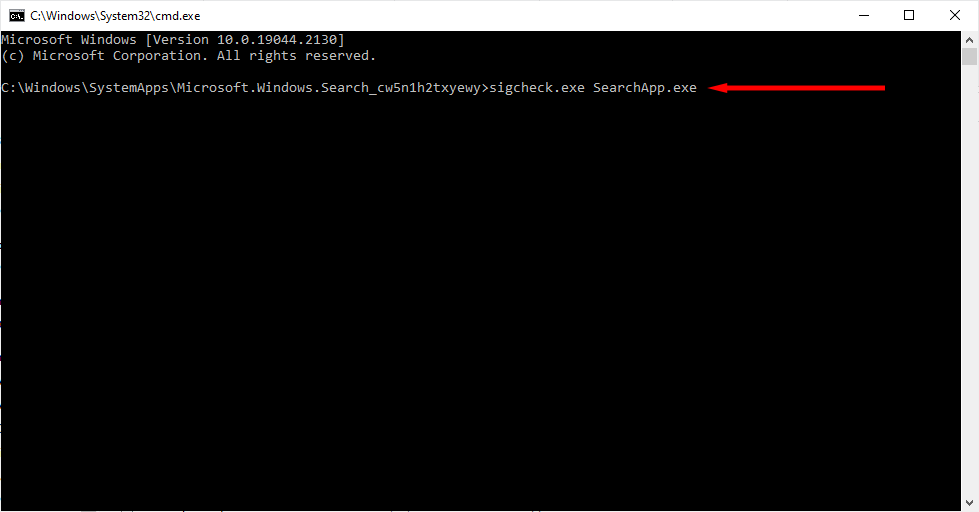

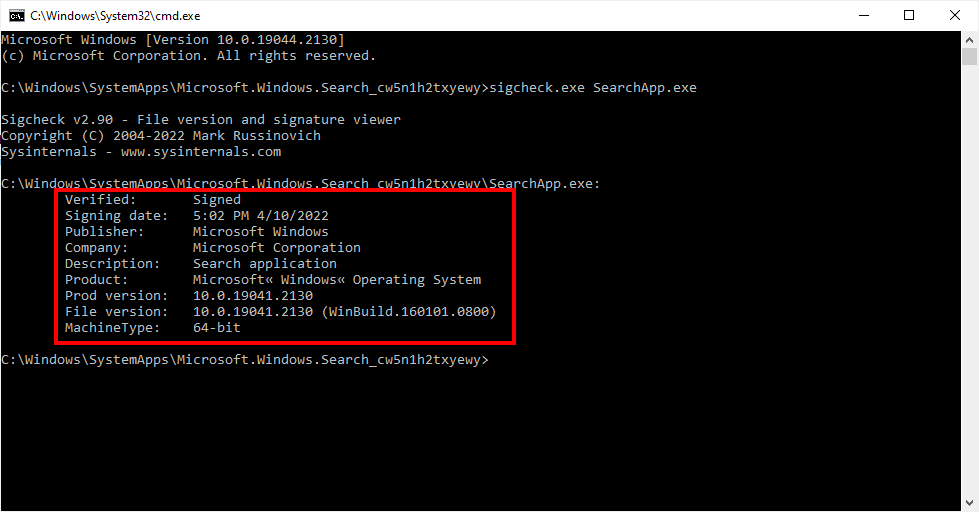
Se o editor for o Microsoft Windows e a empresa for a Microsoft Corporation, então provavelmente é o processo autêntico da Microsoft. Caso contrário, pode ser malware.
Verifique os recursos que SearchApp.exe está consumindo usando o Gerenciador de Tarefas
Quando a pesquisa na Barra de Tarefas, no Menu Iniciar ou no Explorador de Arquivos é usada, o processo SearchApp.exe é iniciado e, como resultado, utilizará alguns recursos para processar a pesquisa. Você pode verificar quantos recursos o processo SearchApp.exe está usando para ter uma ideia se ele é legítimo ou não.

Se SearchApp.exe estiver usando recursos mínimos, provavelmente é legítimo. Se estiver exibindo alto uso da CPU de mais de 50%, o SearchApp.exe pode estar corrompido ou ser malware.
Exclua temporariamente a pasta SearchApp.Exe
Se o SearchApp.exe estiver usando muitos recursos do sistema ou se você notar outros sinais de malware, exclua temporariamente o processo SearchApp.exe para ver o efeito. Isso também é útil para corrigir pequenos bugs relacionados ao processo..
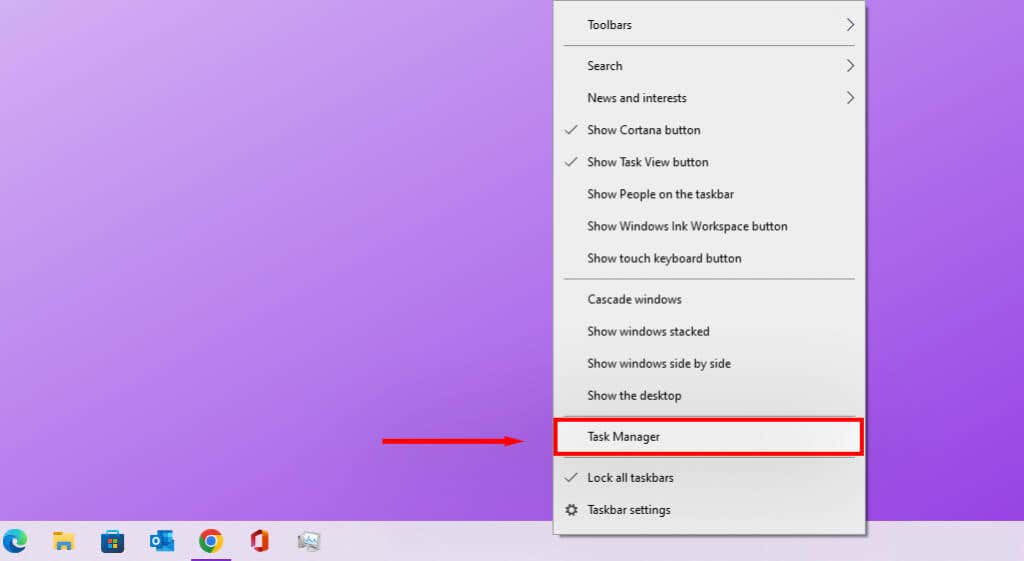
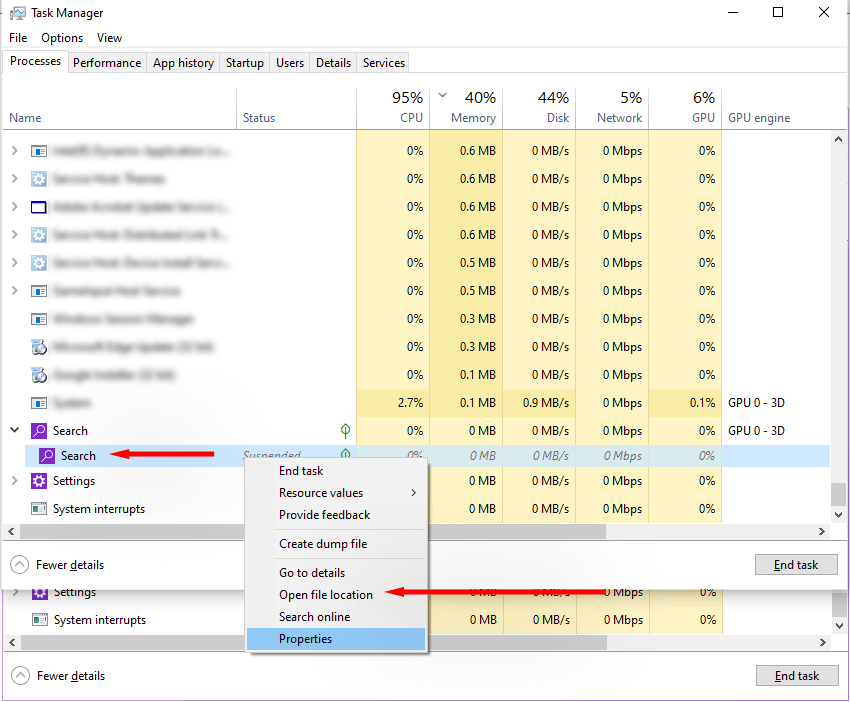
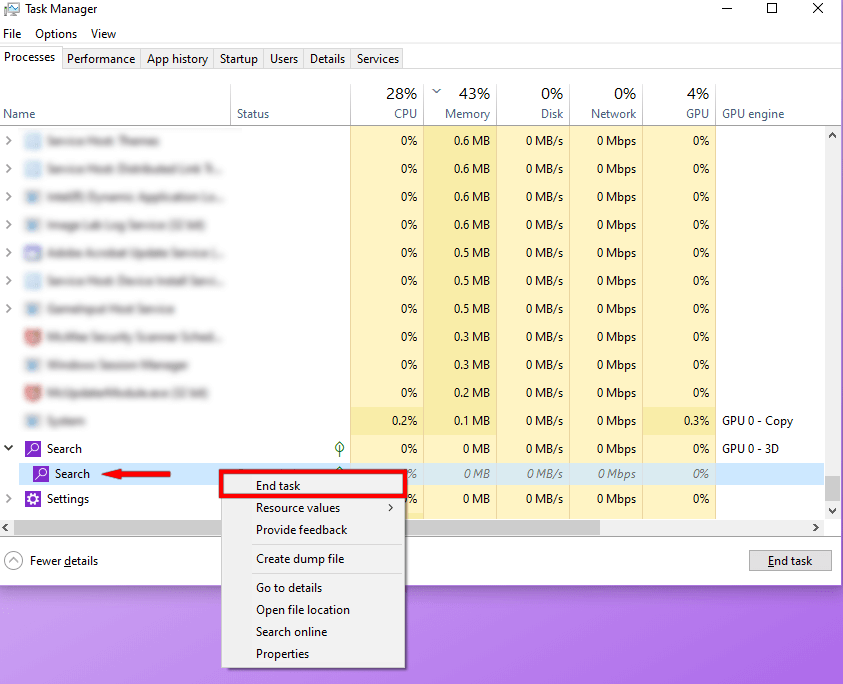
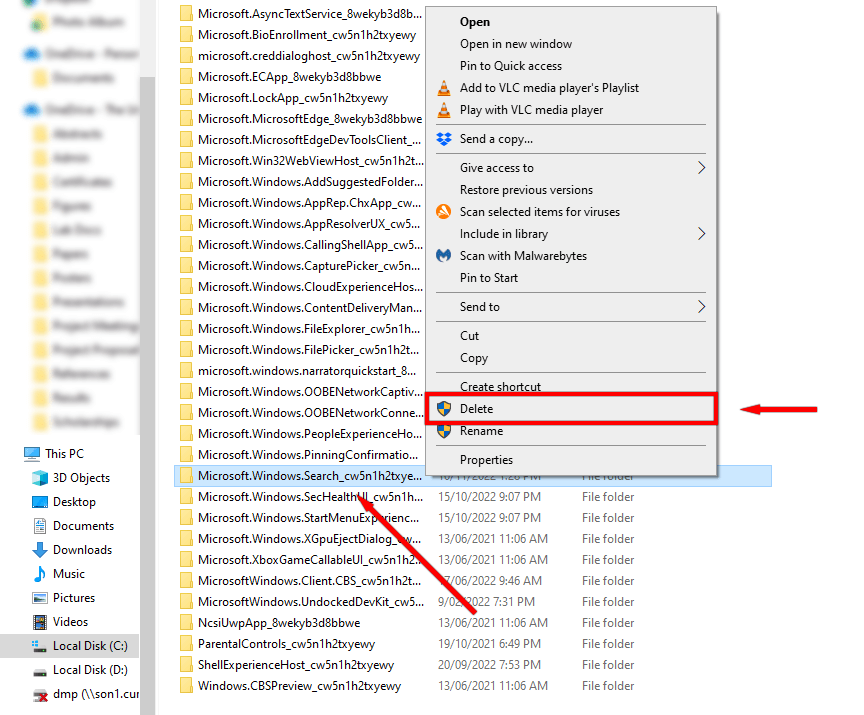
O processo de pesquisa ficará desativado até você desligar ou reiniciar o computador.
O que fazer se o seu processo SearchApp.Exe for malware
Se você suspeitar que SearchApp.exe é malware, você tem algumas opções.
Use um software antivírus para executar uma verificação completa do sistema
Faça uma verificação completa do sistema do seu computador com um antivírus para detectar e excluir vírus e malware. Se você não tiver um antivírus de terceiros instalado, poderá usar o Windows Defender.
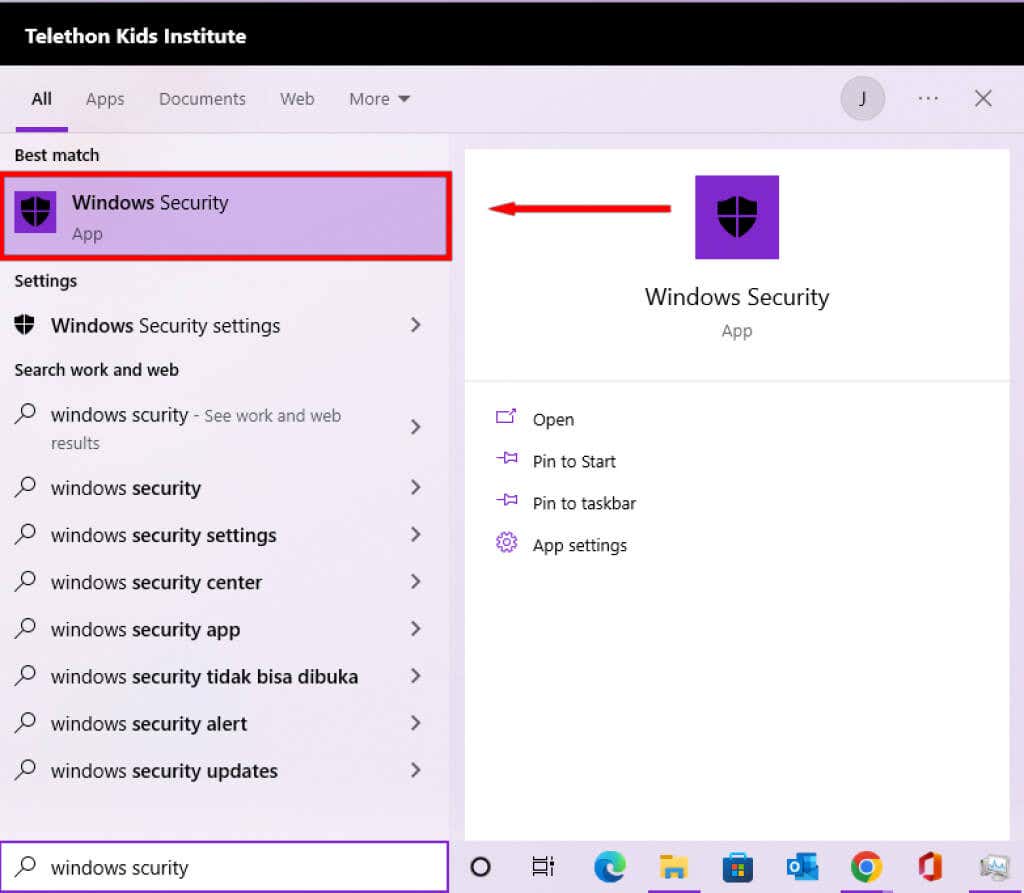
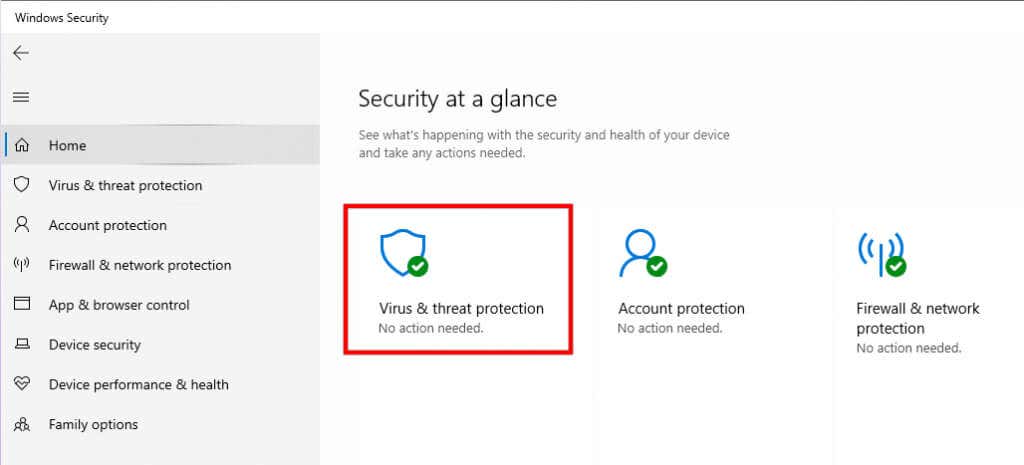
A verificação pode demorar muito. Depois de concluído, use os métodos listados anteriormente para determinar se o processo suspeito de SearchApp.exe foi corrigido.
Exclua-o usando o prompt de comando
Você pode desinstalar permanentemente o arquivo SearchApp.exe e seus componentes. No entanto, isso desativará a funcionalidade de pesquisa no seu dispositivo Windows. Faça isso apenas se tiver certeza de que o processo SearchApp.exe é malware e os métodos antivírus não o removeram..



move Microsoft.Windows.Search_cw5n1h2txyewy Microsoft.Windows.Search_cw5n1h2txyewy.old
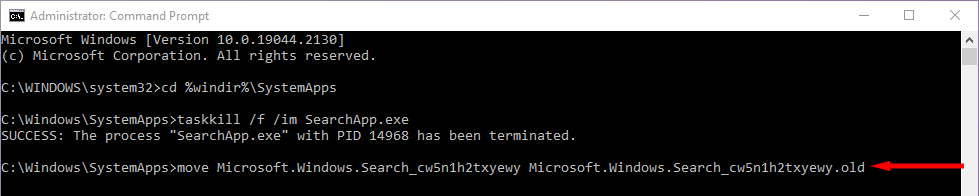
Isso desativará permanentemente o SearchApp.exe.
Fique protegido contra malware
Agora você já deve saber o que é SearchApp.exe e ser capaz de determinar se o seu é autêntico ou não. Esperançosamente, seu SearchApp.exe está seguro e você não terá problemas futuros. No entanto, caso contrário, os métodos acima devem ajudá-lo a limpar seu sistema novamente.
.